Cómo ejecutar archivos EXE en una Mac
Qué saber
- Un archivo EXE es un archivo ejecutable que ejecuta una aplicación o un instalador de aplicaciones.
- Mac tiene una utilidad llamada Boot Camp que puede usar para instalar una copia de Windows para que pueda ejecutar archivos EXE de Windows en algunas Mac.
- Alternativa de Boot Camp: aplicación WineBottler que traduce archivos EXE en archivos que macOS puede entender.
Este artículo explica dos formas de ejecutar archivos EXE de Windows en su Mac, ya sea usando el software Boot Camp que viene preinstalado en algunas Mac o usando la aplicación WineBottler que traduce archivos de Windows para usar en Mac.
¿Puede mi Mac ejecutar Windows EXE?
No, no puede ejecutar archivos EXE de Windows sin ayuda. Sin embargo, con un traductor o una instalación compatible de Windows, puede hacer que un archivo EXE de Windows funcione en su Mac. Afortunadamente, Mac tiene algunas capacidades integradas para facilitar este proceso y, si prefiere no usar las capacidades de Mac, hay aplicaciones disponibles para ayudarlo.
¿Cómo ejecuto un archivo EXE en una Mac?
Hay dos formas en las que puede descargar archivos EXE de Windows en una Mac. Una es usar la capacidad Boot Camp de Mac. La otra es usar una aplicación como WineBottler que está diseñada para traducir aplicaciones de Windows a Mac sobre la marcha.
Cómo instalar archivos EXE de Windows en Mac con Boot Camp
Boot Camp es una utilidad que viene preinstalada en algunas Mac que le permite instalar una instancia de Windows en su Mac para que pueda cambiar entre los dos sistemas operativos. Cuando use Boot Camp, tendrá que crear una partición de Windows, formatear esa partición de Windows y luego instalar el sistema operativo Windows en su Mac. También deberá tener una clave de licencia de Windows válida para completar la instalación.
Boot Camp solo es compatible con Mac que ejecutan procesadores Intel. Apple actualmente se está alejando del uso de procesadores Intel para sus propios procesadores de cosecha propia. Si su Mac tiene un M1, M1 Pro o M1 Max, no puede usar Boot Camp.
Si este es el método que le gustaría tomar, puede seguir nuestro guía para usar Boot Camp para instalar Windows en tu Mac Para empezar. Tenga en cuenta que necesitará suficientes recursos disponibles en su Mac para ejecutar macOS y el sistema operativo Windows que elija.
Los dos sistemas operativos no se ejecutan simultáneamente. En el momento del arranque, debe elegir si su Mac se iniciará en Windows o macOS.
Cómo instalar archivos EXE de Windows en Mac con WineBottler
WineBottler es otra opción para ejecutar archivos EXE de Windows en una Mac. WineBottler es una capa de compatibilidad que convierte la interfaz de programación de aplicaciones (API) de Windows llamadas realizadas por aplicaciones de Windows a la interfaz del sistema operativo portátil (POSIX) llamadas que pueden ser utilizadas por Mac OS.
La advertencia es que no siempre es completamente confiable. No todas las llamadas a la API de Windows se traducirán por completo, por lo que, en ocasiones, las aplicaciones de Windows no funcionarán como se esperaba o no funcionarán en absoluto. Aún así, esta es otra opción que puede resultarle útil si tiene la necesidad ocasional de ejecutar aplicaciones de Windows desde su Mac.
-
Ve a la sitio WineBottler y descargue la versión de WineBottler compatible con su instalación de macOS.
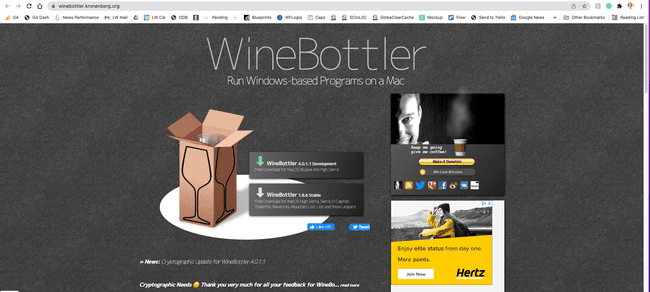
-
Haga doble clic en el archivo descargado y arrastre ambos Vino y Embotellador de vino en el Aplicaciones carpeta. Esto comienza el proceso de instalación. La instalación puede tardar un par de minutos en completarse.
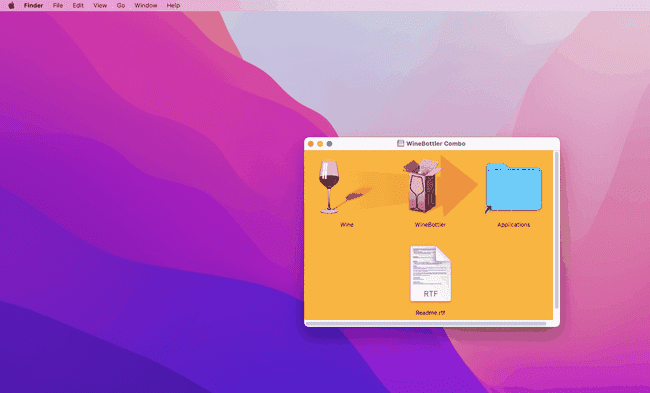
Una vez instalado el archivo, puede navegar hasta el archivo EXE en Finder. Luego haga clic derecho en el archivo. Esto abre un menú desplegable.
Seleccione Abrir con.
Escoger Vino.
Aparece una ventana emergente que le pide que elija cómo desea ejecutar el archivo. Seleccione Ejecutar directamente en[habla a].
Luego haga clic Vamos, y su archivo debería comenzar a cargarse.
Si su archivo no comienza a cargarse, es probable que Wine no lo admita, lo que significa que tiene que usar la opción Boot Camp enumerada al principio de este artículo (si su Mac puede usar Boot Acampar).
